Реклама
Проблеми са Ви-Фи-јем могу бити непријатни, али постоје неки једноставни начини да се реши већина проблема са бежичном мрежом без дипломе из рачунарског умрежавања. Ако желите да делите бежичну интернет везу свог Виндовс 8 рачунара са другим рачунарима, то је такође лако. Ово функционише без обзира да ли желите да делите мобилну везу за пренос података таблета, жичану Етхернет везу или чак другу Ви-Фи везу.
Решите проблеме са Ви-Фи мрежом
Прво, покушајте да поново покренете рачунар. Да, можда изгледа глупо, али поновно покретање поправља изненађујуће много проблема Зашто поновно покретање рачунара решава толико проблема?„Да ли сте покушали да поново покренете систем?“ Технички савети се често користе, али постоји разлог: функционише. Не само за рачунаре, већ и за широк спектар уређаја. Објашњавамо зашто. Опширније . На пример, ако наиђете на грешку са драјвером за ваш ВиФи хардвер, поновно покретање ће поново покренути управљачки програм и можда решити проблем.
Ако је ваша Ви-Фи икона засивљена, ваш рачунар би могао бити у режиму рада у авиону или би Ви-Фи могао бити једноставно онемогућен. Да бисте ово проверили, превуците прстом са десне стране или
притисните тастер Виндовс + Ц Свака Виндовс 8 пречица - покрети, радна површина, командна линијаВиндовс 8 је све о пречицама. Људи са рачунарима са омогућеним додиром користе покрете додиром, корисници без додирних уређаја морају да науче пречице миша, искусни корисници користе пречице на тастатури на радној површини и нове пречице на командној линији и... Опширније да отворите траку са привесцима. Изаберите дугмад Сеттингс и изаберите Цханге ПЦ сеттингс. У апликацији Подешавања рачунара изаберите категорију мреже, изаберите Режим у авиону и проверите да ли је режим рада у авиону искључен и Ви-Фи укључен.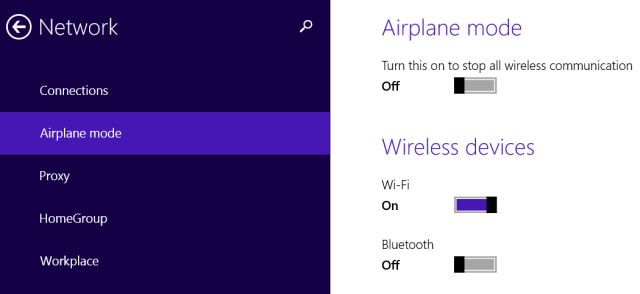
Мицрософт укључује чаробњака за решавање проблема са Ви-Фи мрежом уз Виндовс како би поједноставио често досадан процес решавања многих ствари које би могле поћи по злу са било којом мрежном везом. Тестираће доста ствари и аутоматски решити све проблеме које открије.
Да бисте покренули алатку за решавање проблема, отворите контролну таблу на радној површини тако што ћете притиснути тастер Виндовс + Кс и изабрати Цонтрол Панел. Кликните на Прикажи статус мреже и задатке у оквиру Мрежа и Интернет, а затим кликните на везу Решавање проблема. Испробајте и алатке за решавање проблема са мрежним адаптером и Интернет везама.
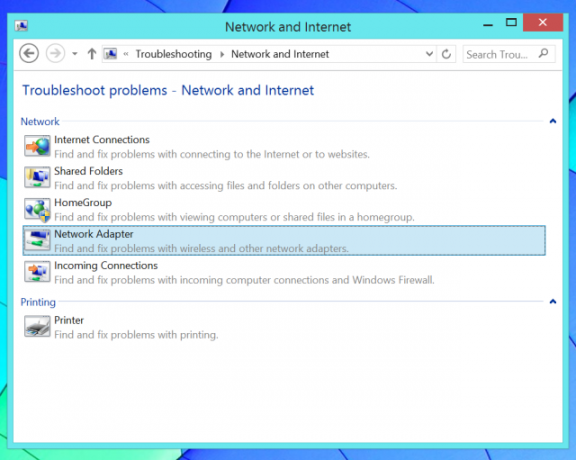
Обавезно проверите на лаптопу да ли има Ви-Фи прекидача. Неки лаптопови имају физичке прекидаче које можете пребацити да бисте омогућили или онемогућили Ви-Фи. ако ти случајно гурнете такав прекидач у положај Офф, ваш Ви-Фи неће радити док не поставите прекидач назад на Укључено.
Ако не можете да примите Ви-Фи сигнал ни са једним уређајем, можда ћете желети да поново покренете бежични рутер. ако имате проблема са јачином сигнала, можда ћете морати поставите и подесите свој бежични рутер за оптималну Ви-Фи покривеност Бежични Фенг Схуи: Како оптимизовати Ви-Фи пријем у вашој кућиПодешавање Ви-Фи рутера за оптималну покривеност није тако лако као што мислите. Користите ове савете да покријете целу кућу Ви-Фи! Опширније .
Можда ћете желети да преузмете и инсталирате најновије драјвере за свој Ви-Фи хардвер са веб локације произвођача рачунара. Ово обично не би требало да буде неопходно, али је могуће да старије верзије драјвера имају грешке које су новије верзије исправиле. Ако Ви-Фи не ради након што надоградите стари рачунар на Виндовс 8, можда ћете морати прво да инсталирате управљачке програме.
Поделите свој бежични интернет
Можете претворите свој Виндовс рачунар у бежичну приступну тачку Претворите Виндовс у Ви-Фи приступну тачку и поделите своју интернет везуИмате интернет везу преко мрежног кабла. Можете ли бежично да делите ту везу са другим уређајима? Можете ли да учините да ваш Виндовс рачунар ради као ВиФи рутер? Укратко: Да! Опширније , омогућавајући другим уређајима који имају омогућен Ви-Фи да се повежу на њега. Ово је корисно у разним ситуацијама. Неки примери:
Сценарио: Ваш Виндовс 8 рачунар је прикључен на Етхернет порт на локацији која не нуди Ви-Фи.
Како добити Ви-Фи: Поделите жичану Етхернет везу са другим бежичним уређајима.
Сценарио: Можете повезати само један уређај на мрежу; можда користите хотелску Ви-Фи везу која вам омогућава само један уређај по соби.
Како добити Ви-Фи: Поделите ту једну везу са својим другим бежичним уређајима.
Сценарио: Имате Виндовс 8 таблет са бежичном везом за пренос података.
Како добити Ви-Фи: Делите ту везу за пренос података са својим другим уређајима, ефикасно везивање 3 безбедна начина да направите сопствену преносиву Ви-Фи приступну тачку за повезивање у Северној АмерициДа ли желите да омогућите приступ интернету за више бежичних уређаја у покрету? Да ли вам је мука од тога да вас уграби повезивање бежичне приступне тачке? Постоји низ технологија које вам могу помоћи - две највише... Опширније на Интернет преко Виндовс 8 рачунара.
Ово је прилично лако урадити, али захтева коришћење скривене команде јер Мицрософт није изложио ову функцију преко графичког интерфејса. Ова функција се назива „виртуелна приступна тачка“, јер вам омогућава да повежете рачунар са Ви-Фи приступном тачком и да креирате Ви-Фи приступну тачку са само једним делом Ви-Фи хардвера.
Прво, мораћете да креирате Ви-Фи приступну тачку на рачунару. Притисните тастер Виндовс + Кс да бисте отворили мени напредног корисника, а затим кликните на Командни редак (Администратор) или ПоверСхелл (Администратор).
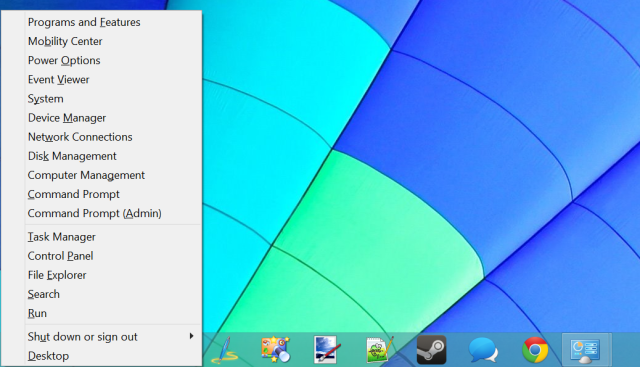
Унесите следећу команду у командни редак или прозор ПоверСхелл, замењујући текст НетворкНаме и Пассворд са својим именом и лозинком за Ви-Фи приступну тачку:
нетсх влан сет хостеднетворк моде=аллов ссид=НетворкНаме кеи=Лозинка
Сада ћете само морати да покренете следећу команду да бисте омогућили своју Ви-ФИ приступну тачку:
нетсх влан старт хостеднетворк
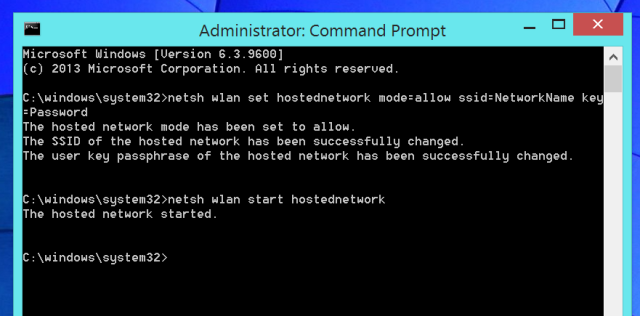
Затим ћемо морати да омогућимо дељење интернет везе. Ово омогућава рачунарима који се повезују на Ви-Фи приступну тачку вашег рачунара да се повежу на Интернет преко вашег рачунара. Да бисте то урадили, отворите контролну таблу, кликните на Прикажи статус мреже и задатке и кликните на Промени поставке адаптера на бочној траци. Кликните десним тастером миша на адаптер који представља вашу Интернет везу, изаберите Својства, кликните на картицу Дели, и омогућите избор у пољу за потврду Дозволи другим корисницима мреже да наставе путем Интернет везе овог рачунара.
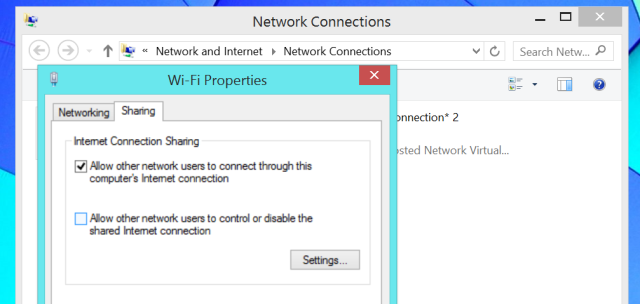
Сада можете да се повежете на своју нову Ви-Фи приступну тачку са било ког другог уређаја и они ће моћи да приступе интернет вези вашег Виндовс 8 рачунара.
Користите следећу команду ако желите да искључите приступну тачку у будућности:
нетсх влан заустави хостеднетворк
За детаљније информације, прочитајте наш водич за претварање вашег Виндовс рачунара у бежичну приступну тачку Претворите Виндовс у Ви-Фи приступну тачку и поделите своју интернет везуИмате интернет везу преко мрежног кабла. Можете ли бежично да делите ту везу са другим уређајима? Можете ли да учините да ваш Виндовс рачунар ради као ВиФи рутер? Укратко: Да! Опширније .
Да ли сте наишли на неке друге проблеме са Ви-Фи мрежом на Виндовс 8? Поделите сва решења која су радила за вас!
Кредит за слику: Киви Флицкр на Флицкр-у
Цхрис Хоффман је технолошки блогер и свестрани зависник о технологији који живи у Јуџину, Орегон.


